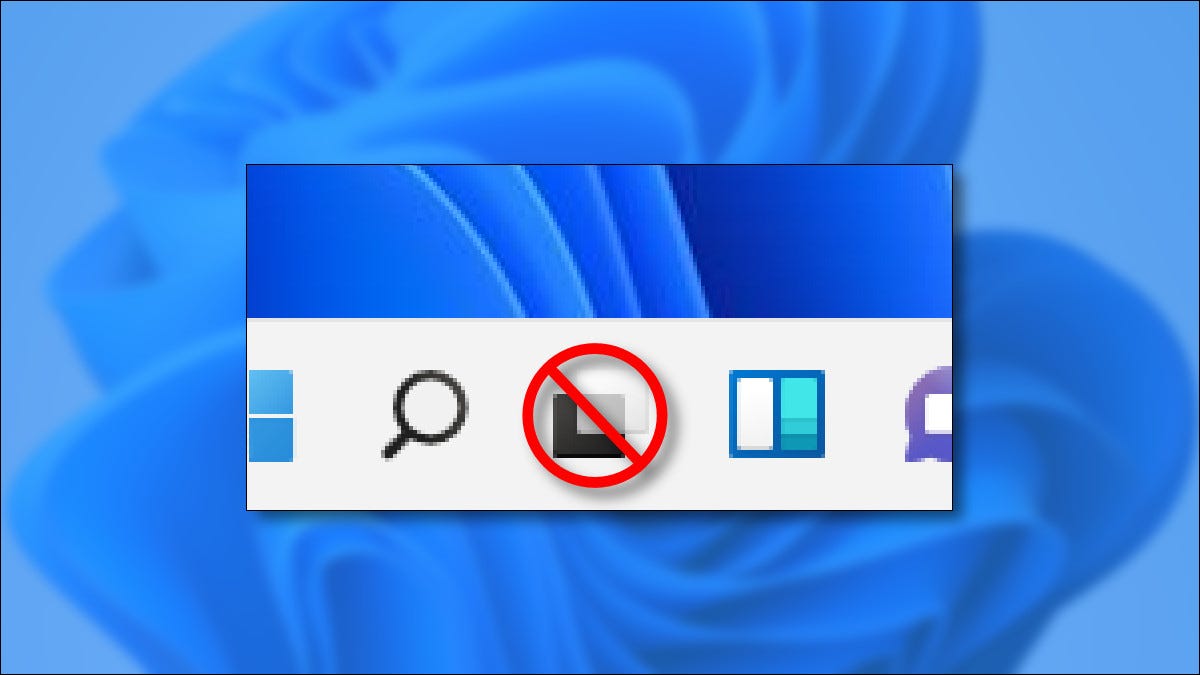
La funzione “Vista attività” Windows 11 consente di visualizzare rapidamente finestre aperte e desktop virtuali, ma non tutti hanno bisogno di un pulsante specifico per questo sulla loro barra delle applicazioni. Prossimo, Ecco come sbarazzarsi del pulsante Visualizzazione attività e ripristinarlo se cambi idea in seguito.
Come nascondere il pulsante di visualizzazione delle attività di Windows 11
È facile disabilitare il pulsante Visualizzazione attività sulla barra delle applicazioni di Windows 11. Primo, fare clic con il tasto destro sulla barra delle applicazioni e selezionare “Impostazioni della barra delle applicazioni” nella finestra popup visualizzata.



In Personalizzazione> Barra delle applicazioni, Aprire la sezione “Ítems de la barra de tareas” haciendo clic en el encabezado (se non ancora ampliato), posteriormente configure el interruptor “Vista attività” Su “Disabilitato”.
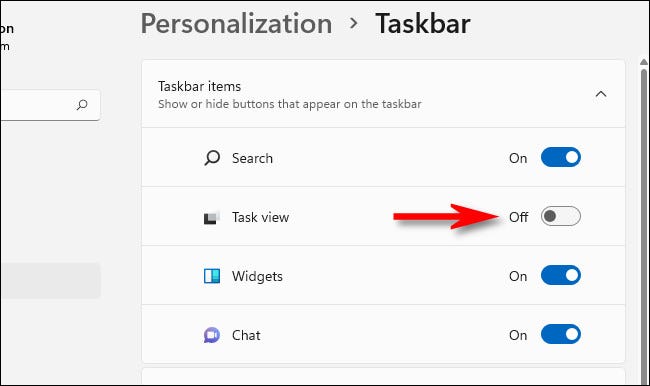
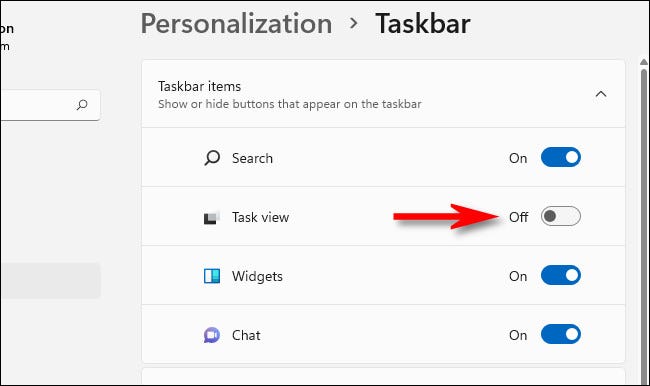
Successivamente, chiudi Impostazioni e il gioco è fatto. Puoi ancora vedere la Visualizzazione attività in qualsiasi momento premendo Windows + Tab sulla tastiera.
IMPARENTATO: Come utilizzare i desktop virtuali in Windows 10
Come visualizzare il pulsante Visualizzazione attività di Windows 11
Se desideri riattivare il pulsante Visualizzazione attività sulla barra delle applicazioni in un secondo momento, fare clic con il tasto destro sulla barra delle applicazioni e selezionare “Impostazioni della barra delle applicazioni”.



Le impostazioni di Windows si apriranno automaticamente in Personalizzazione> Barra delle applicazioni. Trova la sezione “Ítems de la barra de tareas” e cambia “Vista attività” un “attivato”.
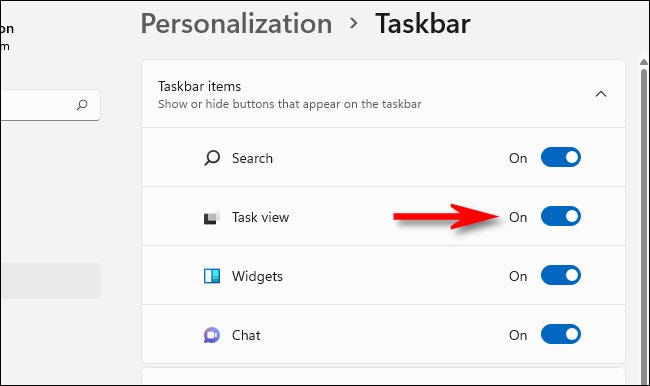
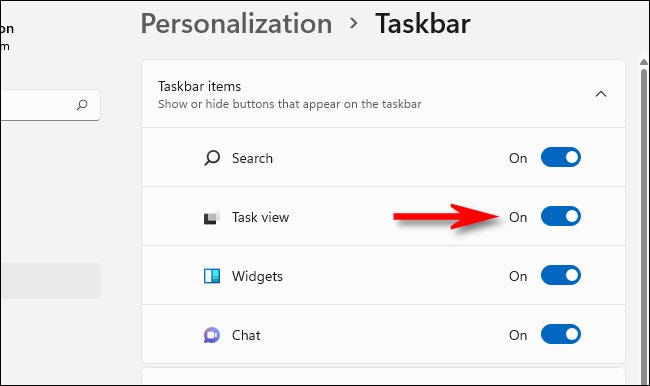
Quando accendi l'interruttore, vedrai di nuovo il pulsante Visualizzazione attività sulla barra delle applicazioni immediatamente. Se ci clicchi sopra, troverai un modo pratico per gestire le tue finestre aperte, oltre a passare da un desktop virtuale all'altro. Divertiti!
IMPARENTATO: Come passare rapidamente da un desktop virtuale all'altro in Windows 10






